从excel到简道云
1. Excel与表单的对应关系
Excel中包括标题和数据两个部分。
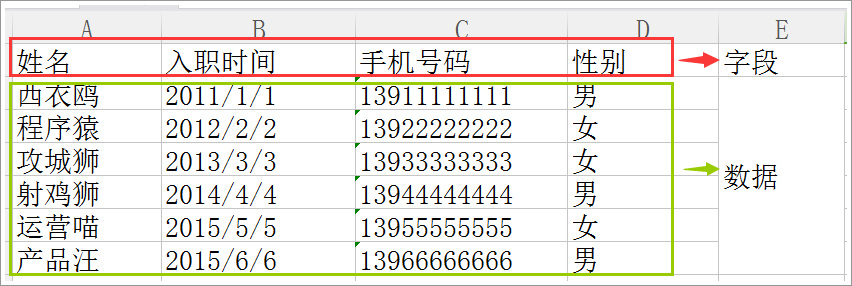
在简道云的表单中,设计的字段对应为Excel中的标题,即需要录入哪些数据

在数据管理中可以看到通过表单录入/导入的数据。

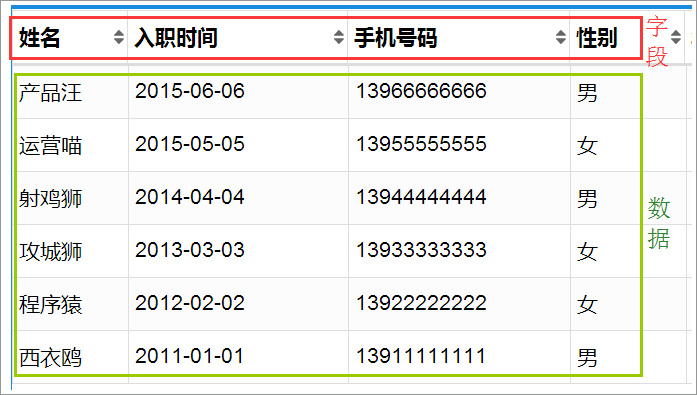
2. Excel到简道云的思路转变
数据的收集,通常是为了后续的数据分析与处理,以及控制成员的可查看权限。
按不同的维度来统计数据,按不同的层级来限制权限,转化成表单设计的语言,就是
给每条数据一个标签,通过这个标签实现分类汇总与权限控制。
把这个标签做成字段,通常采用单行文本/下拉框/单选按钮/日期控件/成员单选/部门单选等,来标记数据,以供管理员抽取进行分析和权限控制。
3. 举例——销售数据上报与分析
以往的连锁店每日销售,用Excel来上报数据,经常会做成每个店铺一个工作表。除了名称不一样之外,每个工作表的结构都是一样的。
在简道云中,一个表单就可以搞定数据上报。
首先我们要先确定好,对于上报销售数据,需要做出哪些统计分析和权限控制。
各店铺录入每日销售数据;
各店铺的店长可以修改自己店铺的数据;
基于上报数据做出各店铺的日报、月报;以及所有店铺的数据汇总;
各店铺的成员只能查看自己店铺的数据;管理层可以看到所有店铺的数据。
由此可见,这个场景的关键词/标记/标签/维度,
可以将数据进行分类汇总的,就是【日期】与【店铺名称】。
当我们把数据都录入到一个表单里,放到一个池里,就可以通过每条数据所带的标签,轻而易举的区分开来,在需要的时候抽取出来进行分析。
(1)收集数据——表单
各店铺录入每日销售数据
表单简化设计如下:
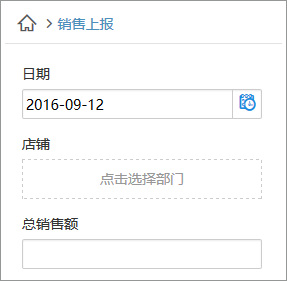
各店铺的负责人,将每日的销售数据,都上报到这张表单中:
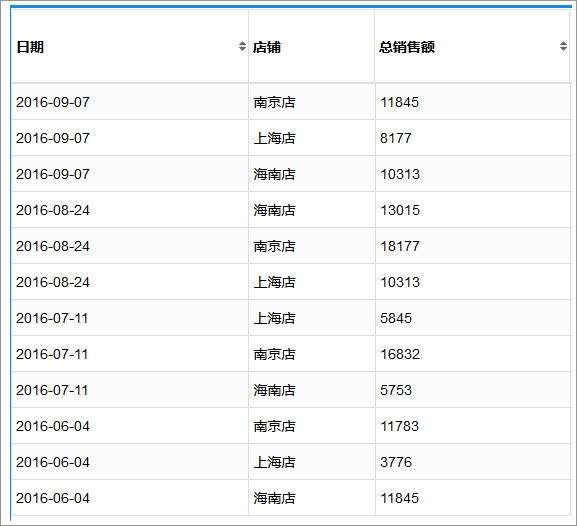
(2)数据管理——表单
设置数据协作,让各店铺的店长可以管理自己店铺的数据;

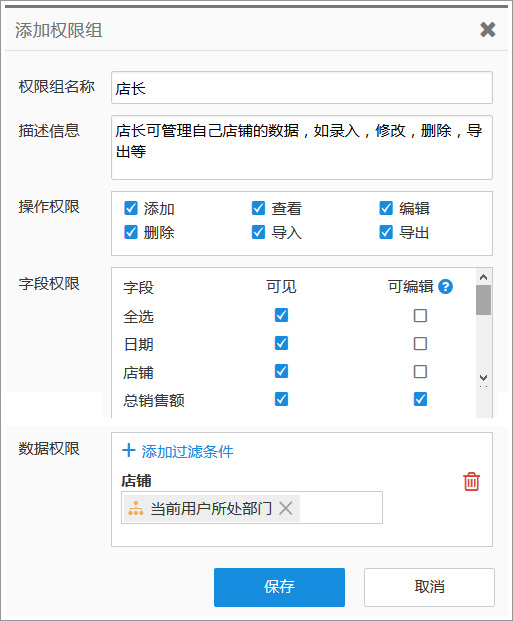
当店长打开表单时,可以管理本店铺的数据,包括新增、删除、修改等等操作
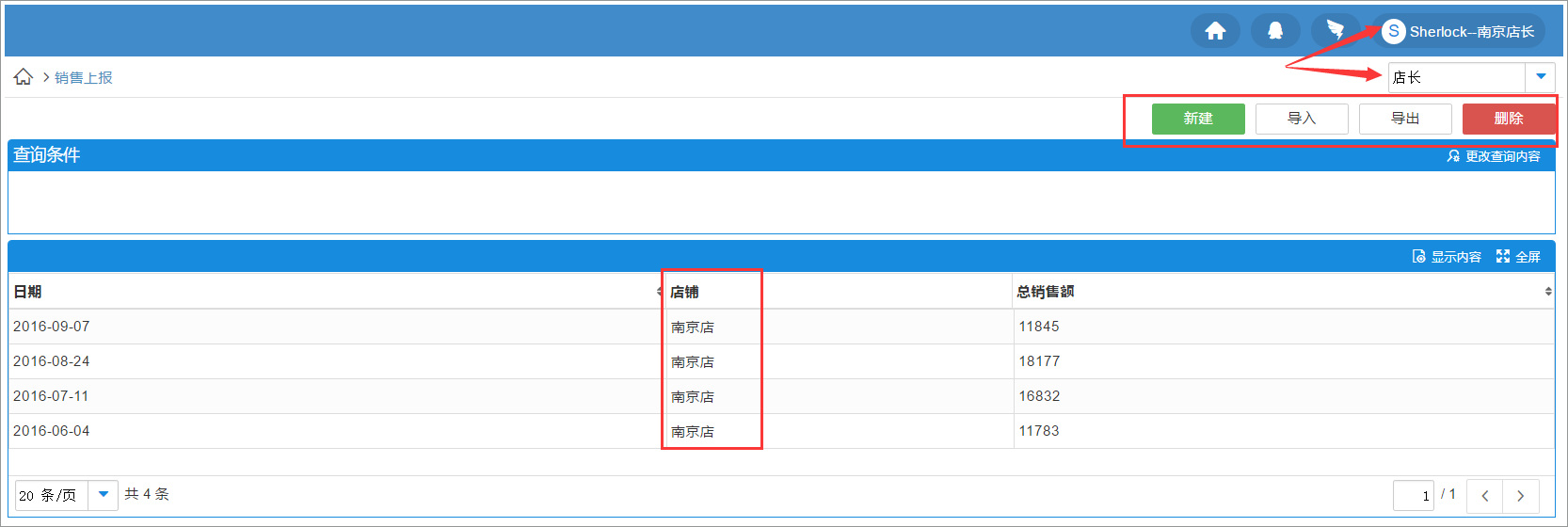
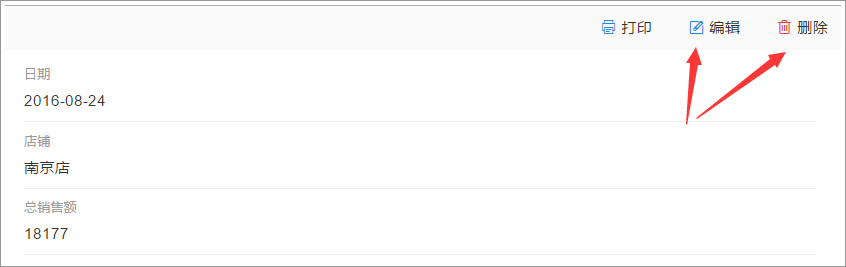
(3)分析数据——报表
基于上报数据做出各店铺的日报、月报;以及所有店铺的数据汇总;
每日明细:

每月、每店铺的数据汇总:
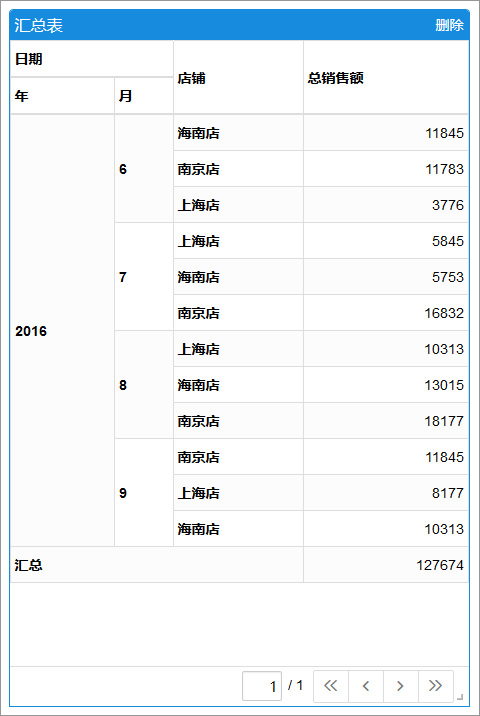
各店铺销售占比:
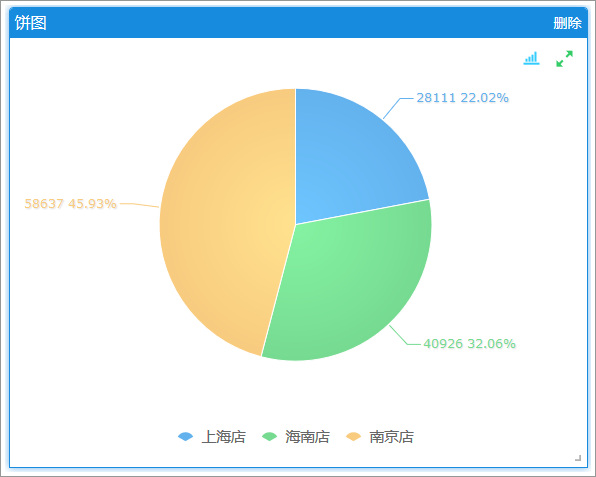
(4)共享与数据查看权限控制——报表
各店铺的成员只能查看自己店铺的数据;管理层可以看到所有店铺的数据。
对于管理层的人而言,可以直接看到报表中的所有数据,直接设置页面共享即可。
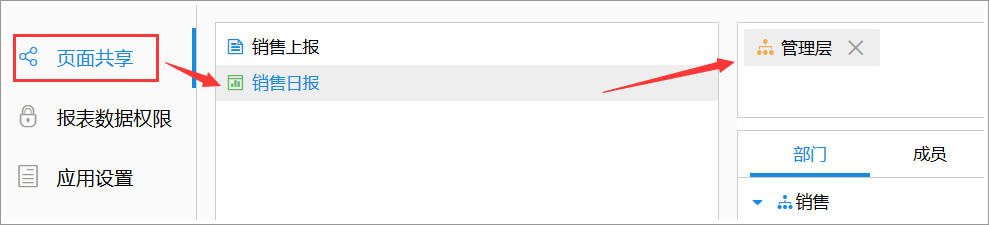

对于各店铺的成员而言,可以看到报表中的数据,但是是有权限控制的,所以除了设置页面共享之外还要设置报表数据权限。
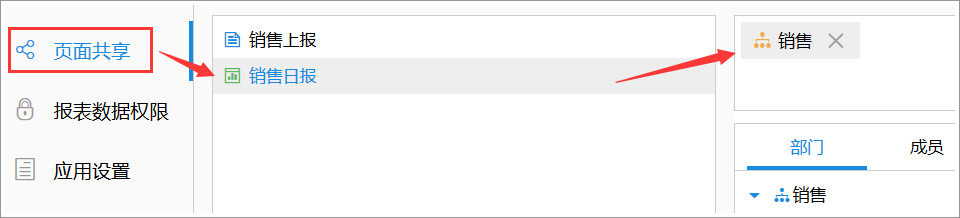
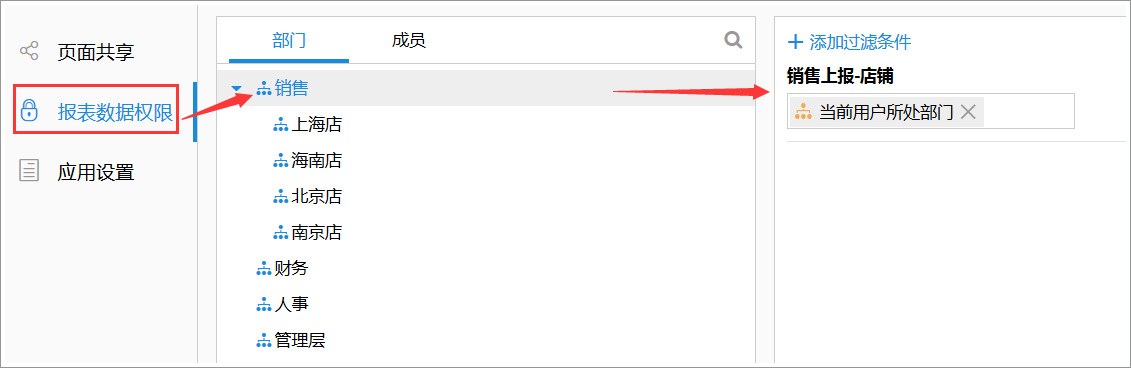
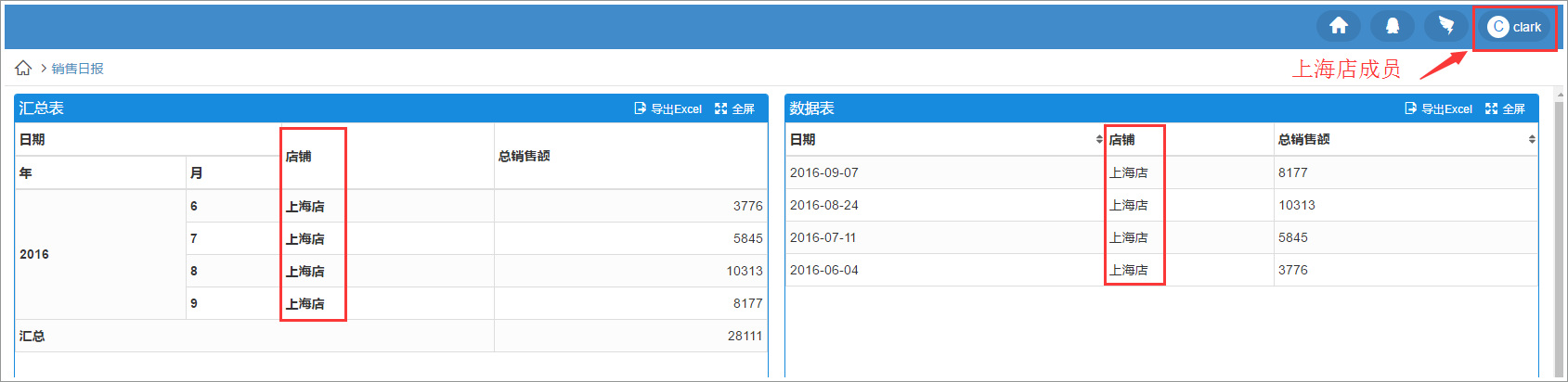
至此,通过一个表单,一张报表,我们就轻松搞定销售数据的上报、管理、分析、共享与权限控制了。
不再需要多个Excel,传来传去录数据、查数据。一旦以上设置调试好后,以后录入的数据就能自动按照规则进入报表,成员在移动端、PC端都能实时查询到自己权限之内的最新数据。
4. 导入Excel
如果你已经有了一张Excel,在简道云中可以直接导入这张Excel创建一个表单,或者是自定义表单后,只导入Excel里面的数据。
前提是整理好Excel的格式,标题占一行,数据排列在标题下方。
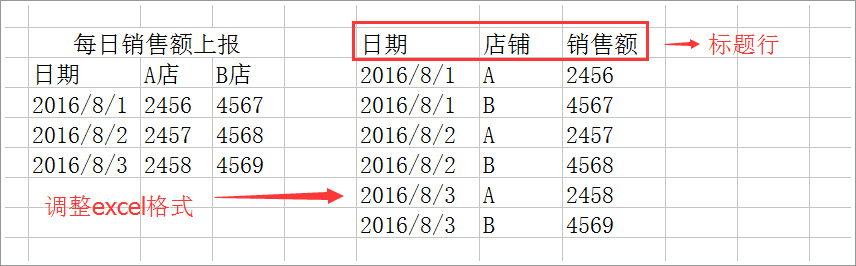
一定要整理成,标题占一行,数据在下方排列的格式,否则无法顺利导入。





更多建议: